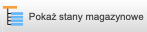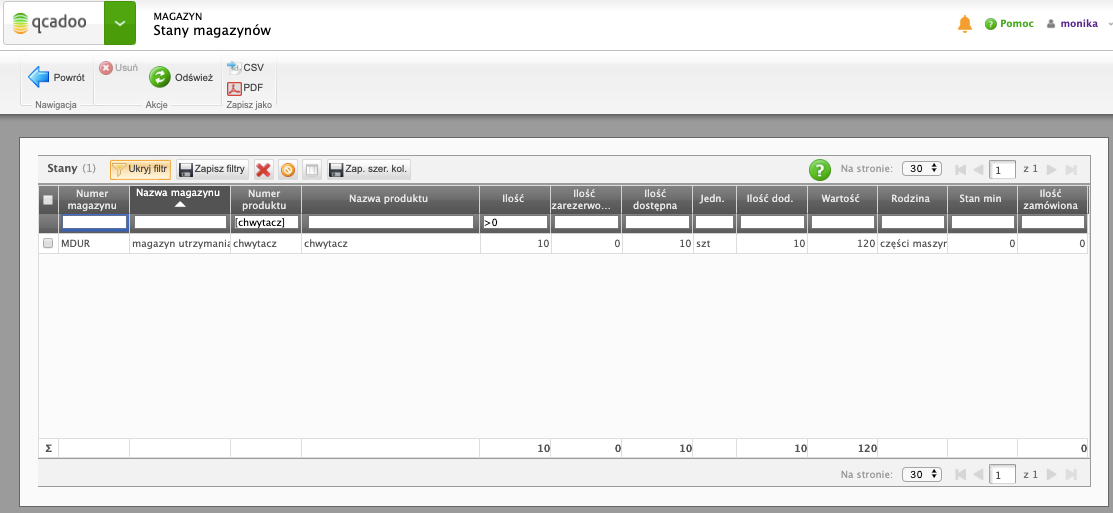Aby móc zapewnić nieprzerwalność prac w parku maszynowym, czasami niezbędne jest dokonanie remontów, podczas których wymieniane są elementy składowe maszyn. Czasami też przydarzy się awaria - a jej rozwiązanie bez części zamiennych nie jest możliwe. Jeśli chcesz ewidencjonować na magazynie części i rozliczać ich zużycie z dokładnością do zdarzeń czy zdarzeń planowanych, konieczne jest stworzenie listy części.
Części w qcadoo traktowane są jako specyficzne produkty - znajdziesz je zresztą też wśród listy produktów. Jednak ich wprowadzenie musi odbywać się z poziomu Podstawowe > Części. Wówczas zostaną odpowiednio oznaczone i będą mogły być odfiltowane przy dodawaniu w utrzymaniu ruchu.
Aby dodać część wejdź w Podstawowe > Części
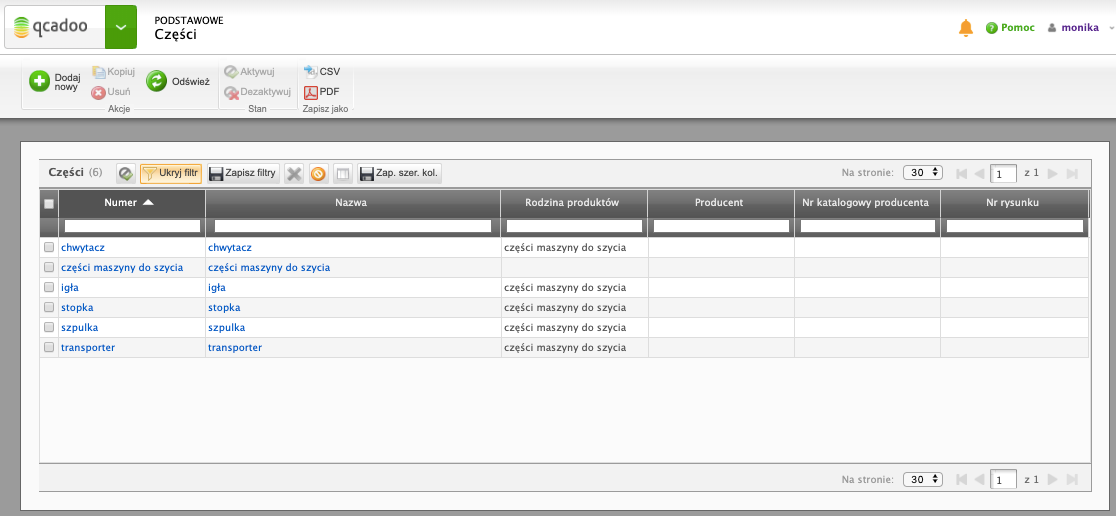
i kliknij ![]() Dodaj nowy
Dodaj nowy
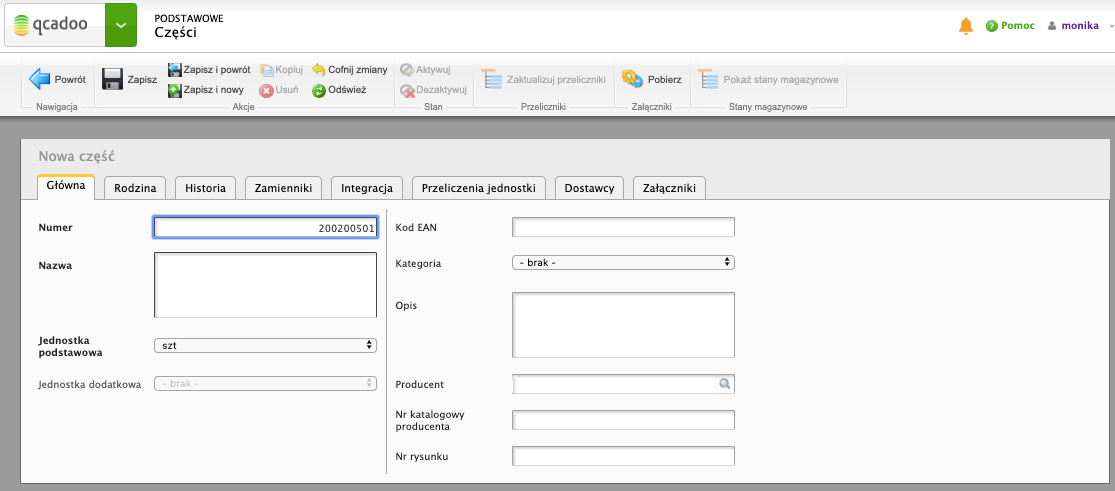
Wprowadź dane, które pozwolą Ci daną część zidentyfikować:
- numer - unikalny numer (który może być również dowolnym tekstem). Jeśli nie masz specyficznego numeru, którym oznaczacie części, możesz wprowadzić to samo co w polu nazwa
- nazwa
- jednostka podstawowa - jednostka w jakiej będą prowadzone stany magazynowe tej części
- jednostka dodatkowa - dla części możesz określić też jednostkę dodatkową (pole aktywuje się po zapisie). Dzięki temu stany magazynowe będziesz widzieć w dwóch jednostkach (np. komplet i sztuka). Jeśli decydujesz się na tego typu ewidencję - musisz zdefiniować przelicznik między jednostkami
- kod EAN
- kategoria - możesz wprowadzić swoją listę kategorii (w Podstawowe > Słowniki) i oznaczyć wartością daną część. Możesz traktować to pole jako Twoje własne grupowanie części
- opis - to pole jest ważne. Uznaliśmy, że pracownik naprawiający maszyny nie wie jak dokładnie nazywają się części, których używa. Tzn. wie, że to jest siłownik manualny duży. Ale nie wie, że dostawca nazwał go Siłownik kompaktowy bez magnesu,śr 100,skok 25mm. Dlatego w zdarzeniach i zdarzeniach planowanych, wpisując tekst w pole wyszukiwania części, szukamy takiej, której opis pasuje do wyszukiwania. Po numerze i nazwie nadal można filtrować - ale w tym celu trzeba wejść do podpiętego do pola okna z częściami
- producent
- nr katalogowy producenta
- nr rysunku
Wymagane pola to: numer, nazwa i jednostka podstawowa. Pozostałe dane - jeśli chcesz: uzupełnij je, jeśli nie: mogą zostać puste.
Dla części możesz w osobnych zakładkach zdefiniować też:
- przypisanie do rodziny - pozwala to na zdefiniowanie grup i przypisanie do nich części. A później znajdywanie wszystkich części należących do danej rodziny. Jak to zrobić? Zdefiniuj pierwszą część, która będzie grupą, np. sterowniki i oznacz ją jako rodzina (reprezentuje = rodzinę produktów). Teraz wprowadź wszystkie sterowniki, których używasz i w zakładce Rodzina oznacz je jako konkretny produkt (reprezentuje = konkretny produkt), a w polu Należy do rodziny wskaż sterowniki.
- zamienniki - możesz wskazać jakich części można użyć jako substytuty do danego
- przeliczenia jednostek - szczególnie ważne, gdy ilość części na magazynie ma być widoczna w jednostce podstawowej i dodatkowej. Ale, jeśli nawet chcesz ewidencję magazynową w jednej jednostce, ale produkt przychodzi od dostawcy czasami w metrach, czasami w metrach kwadratowych, a czasami na sztuki, to warto zdefiniować przeliczniki między tymi jednostkami - później w dokumentach będziesz mógł wprowadzić ilość w innej jednostce niż dodatkowa, a dzięki przelicznikowi zostanie odpowiednio wyznaczona ilość w jednostce podstawowej produktu
- dostawcy - zdefiniuj, od kogo kupujesz część. Będziesz wiedzieć, gdzie zamówić, gdy części zabraknie. Dodatkowo - jeśli dla części oznaczysz domyślnego dostawcę, uzupełnimy go przy automatycznym tworzeniu dostaw do stanów minimalnych
Z poziomu szczegółów danej części możesz też zobaczyć jakie są jej stany magazynowe. Wystarczy kliknąć przycisk: